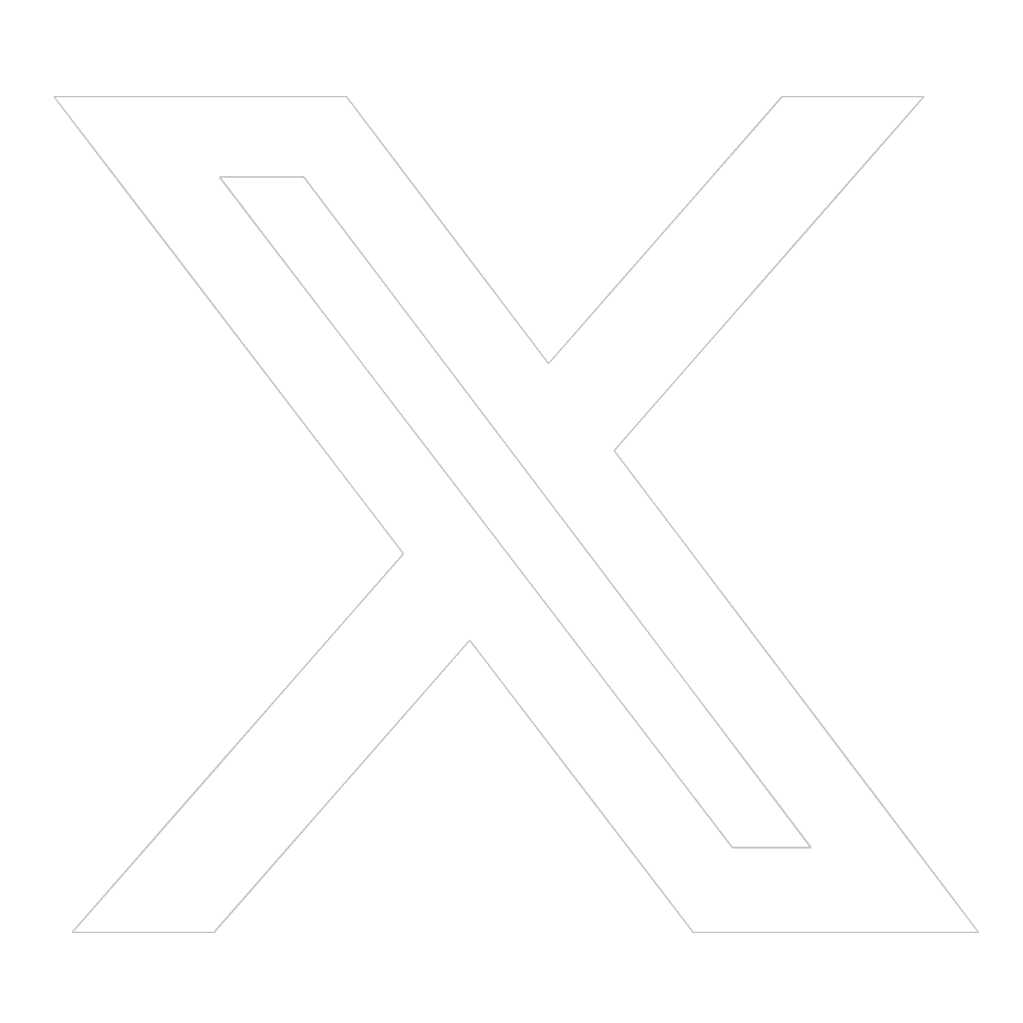10 jul 2024
El equipo de Make, se puso en contacto conmigo para traerles 1 mes gratis de su plan Pro con 10,000 operaciones junto con este tutorial en el que veremos cómo automatizar tareas repetitivas y hacer nuestra vida digital mucho más fácil.
Imagina conectar todas tus apps favoritas, como ChatGPT y Notion, y hacer que trabajen juntas sin que tú muevas un dedo. Eso haremos hoy. Con Make, puedes ahorrar tiempo, trabajar de manera más eficiente y reducir errores, además nos ayuda a enfocarnos en lo importante y a ser más productivos.
Dentro, en la descripción del video de YouTube te dejé el enlace para que obtengas un mes gratis del plan Pro de Make.
Parte 1
Parte 2
Recursos
Template de escenarios de Make
Te voy a compartir el escenario que creamos paso a paso en el tutorial para que lo descargues y te ahorres tiempo.
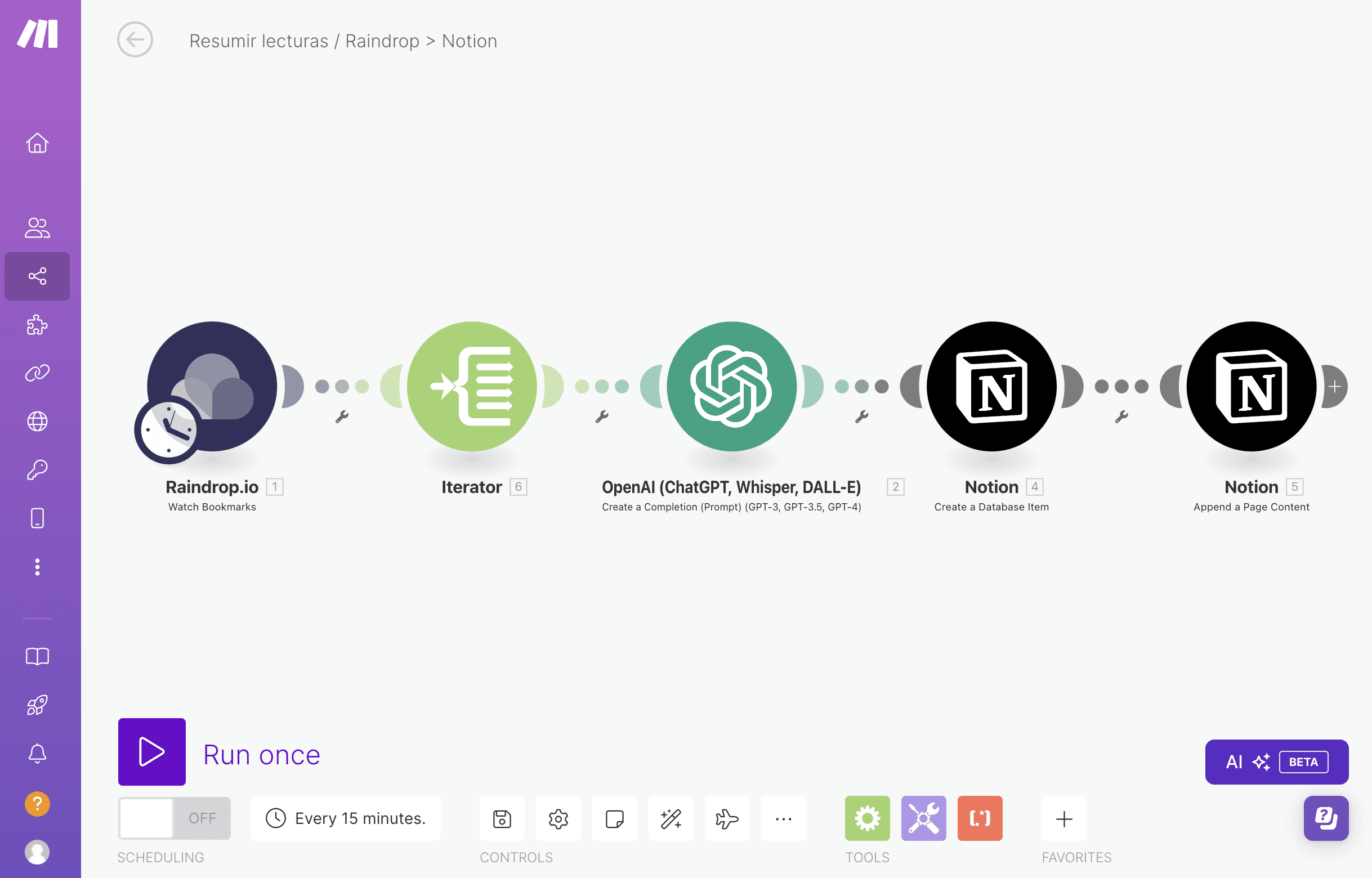
Para continuar, deben descargar el blueprint que viene en formato .json y después importarlo en un escenario nuevo en tu cuenta de Make.
> Descargar todos los recursos aquí
Este archivo contiene el escenario del tutorial, lo que les permitirá ahorrar tiempo y practicar las habilidades de automatización por su cuenta.
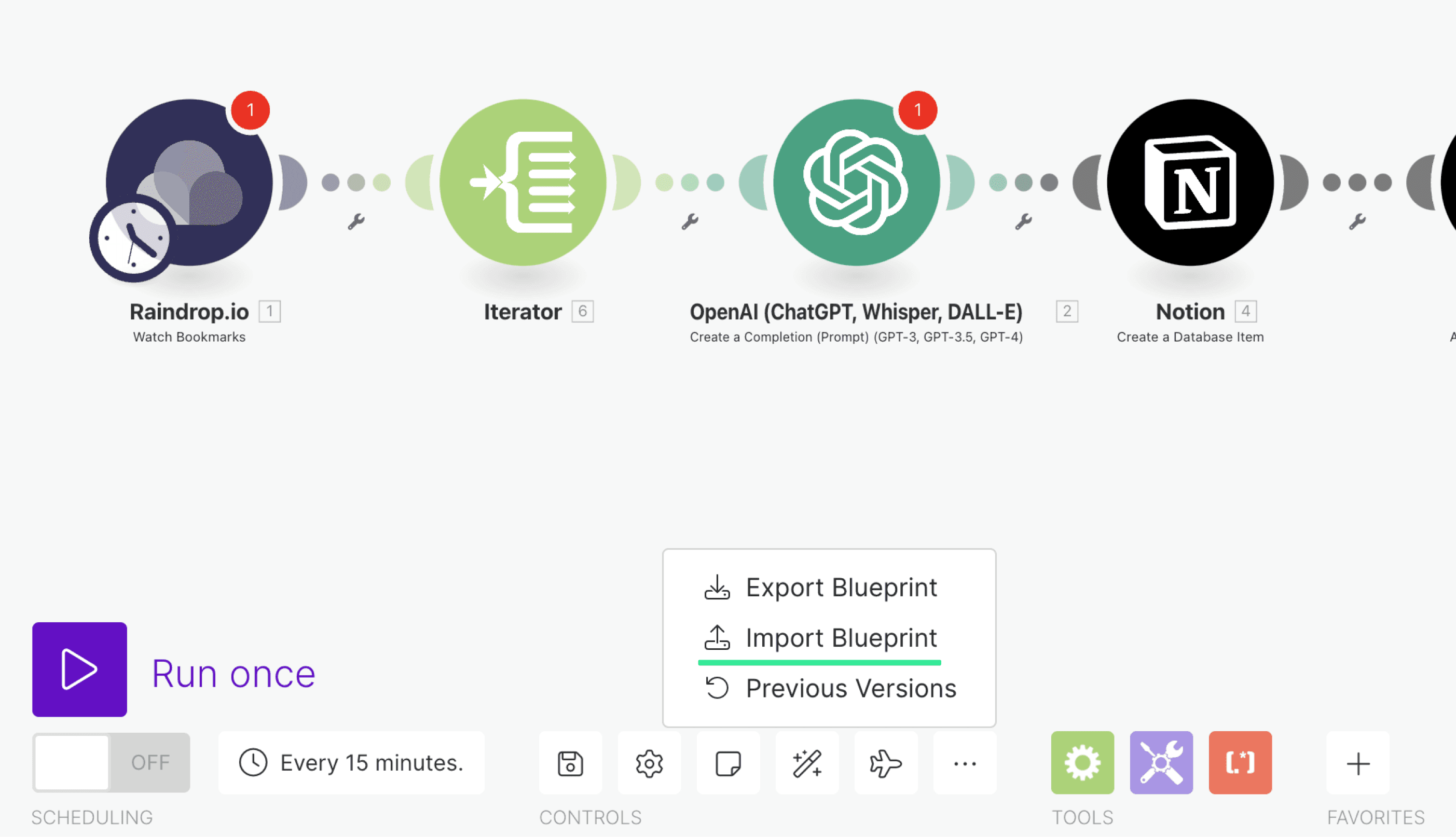
*Screenshot de cómo importar el blueprint del escenario.
Templates de Notion
Incluido en el enlace anterior.
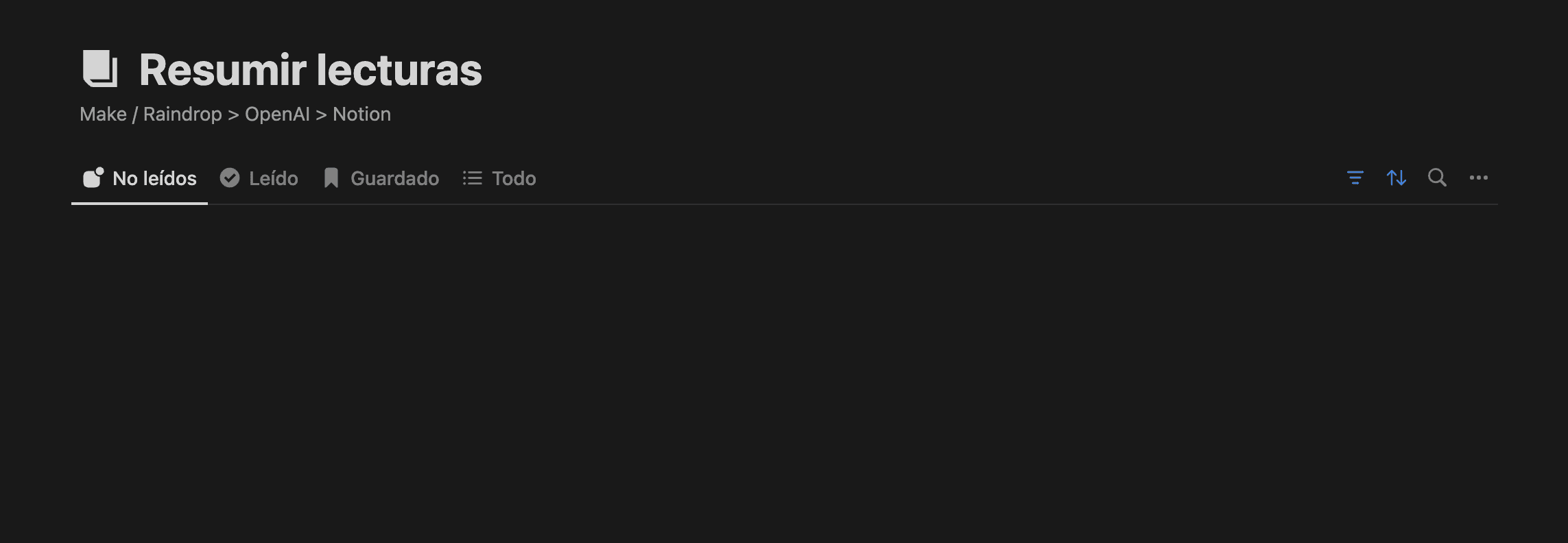
Pasos para conectar Gmail Personal
Crear módulo de gmail en watch responses en Make
Ve a google cloud console
Vamos a presionar en nuevo proyecto
Le pones nombre y crear
Seleccionamos el proyecto una vez que se cree y revisamos que se actualice en el dropdown del menú
Vamos a la biblioteca de API y Servicios
Buscamos y seleccionamos la opción de
gmaily lo habilitamosNos movemos a la pantalla de consentimiento, seleccionamos externos y presionamos en crear
Agregamos el nombre a esta app
Automate-Make, y el correo que estamos usandoAgregamos en dominios autorizados los siguientes dominios make.com e integromat.com
Agregamos nuestro correo en información de contacto del desarrollador
En agregar o quitar permisos, en el buscador pondremos gmail y seleccionamos los siguientes (En realidad para el escenario que estamos creando no son necesarios todos, pero si mas adelante decides crear otra automatización con tu correo, ya tendrás los permisos otorgados).
Presionamos en guardar y continuar.
En
Add UsersAgregamos nuestro correo de nuevo y damos en agregar y luego guardar y continuar.Vamos a credenciales y creamos una credencial nueva y seleccionamos la opcion ID de cliente OAuth
Regresamos a la guía de make y copiamos este enlace https://www.integromat.com/oauth/cb/google-restricted
Rellenamos el nombre “
automate-make”En URL de direcionamiento autorizado pegamos el link de la guía de make https://www.integromat.com/oauth/cb/google-restricted para dale los permisos y presionamos en crear
Entramos en “ID de clientes OAuth 2.0” que se creó con el nombre que le dimos
Vamos a copiar el ID de cliente que se generó
Regresamos a make, en el modulo de gmail entramos a las opciones avanzadas y lo pegamos en “Client ID”
Después hacemos lo ismo pero copiamos y pegamos el código de client secret y presionamos iniciar sesión con google
Seleccionamos el correo que estamos usando
En la pantalla de google no verificó esta app, presionamos en continuar y le damos los permisos necesarios y continuar de nuevo
Guía de integración de Make con Gmail
Productividad
Automatiza tu facturación en menos de 15 minutos
Automatiza tu facturación y acelera tu negocio con Make, Notion y alegra.
Productividad
El Método Netflix: Productiviza tus servicios
Descubre cómo productivizar tus servicios para mejorar tus ventas, utilizando Notion, Make y Stripe para automatizarlo.
Productividad
Rastrea y organiza tus compras a MSI
Aprende a organizar y controlar tus compras a meses sin intereses con Notion. Evita cargos moratorios y mejora tus finanzas con esta plantilla gratis.